GIMPの「フィルター」メニュー内の「ぼかし」のサブメニューにある「ガウスぼかし」は、「ガウスぼかし」ダイアログを呼び出し、アクティブレイヤーの選択範囲内の画像をぼかす。選択範囲がないときは、アクティブレイヤー全体をぼかす。
ガウスぼかし
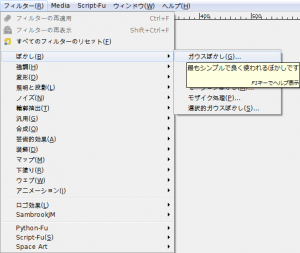
GIMPの「フィルター」メニュー内の「ぼかし」のサブメニューに、「ガウスぼかし」はある。
「フィルター⇒ぼかし⇒ガウスぼかし」をクリックすると、「ガウスぼかし」ダイアログが現れる。
「ガウスぼかし」ダイアログ
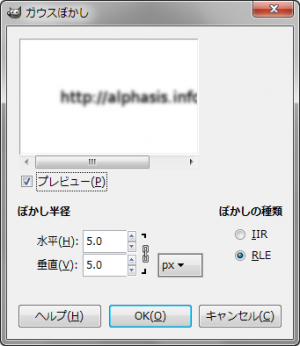
- プレビュー
プレビューを有効にしておくと、効果を確認しながら設定できる。
- ぼかし半径
ぼかし具合を指定する。大きい値にすると、強いぼかし効果が得られる。
水平と垂直の値を違えると、「モーションぼかし」のような効果が得られる。
- 水平
水平方向のぼかし具合。
- 垂直
垂直方向のぼかし具合。
- ぼかしの種類
ぼかしの種類を選択する。
- IIR
写真やスキャナーで取り込んだ画像をぼかすときに選択。
- RLE
コンピューターで生成した画像をぼかすときに選択。
「ガウスぼかし」使用例
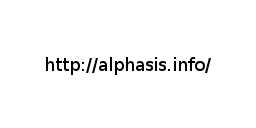
右の画像に、「フィルター⇒ぼかし⇒ガウスぼかし」を、各設定で使用すると…
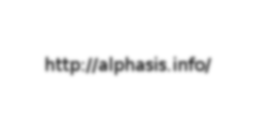
- ぼかし半径
- 水平: 5.0
- 垂直: 5.0
- ぼかしの種類: RLE
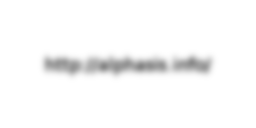
- ぼかし半径
- 水平: 10.0
- 垂直: 10.0
- ぼかしの種類: RLE

- ぼかし半径
- 水平: 50.0
- 垂直: 5.0
- ぼかしの種類: RLE
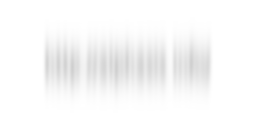
- ぼかし半径
- 水平: 5.0
- 垂直: 50.0
- ぼかしの種類: RLE
- ぼかし半径
- 水平: 50.0
- 垂直: 50.0
- ぼかしの種類: RLE

選択範囲を作成。
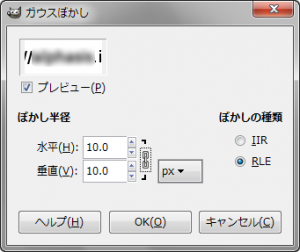
- ぼかし半径
- 水平: 10.0
- 垂直: 10.0
- ぼかしの種類: RLE
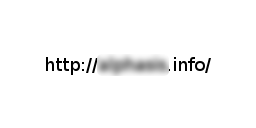
選択範囲に適用。